众所周知,新萝卜家园ghostxpsp3系统稳定的性能,功能全面,安装方便快捷等亮点,但是萝卜家园ghost xp sp3安装步骤有哪些呢?下面是小编为大家带来的萝卜家园ghost xp sp3安装步骤了,希望大家会喜欢。
前期准备:
1.WINXP SP3.GHO镜像文件。
小编的WINXPSP3.GHO镜像文件来自Windows之家的经过解压的萝卜家园 Ghost xp sp3 专业装机版镜像文件 2.onekey一键还原工具。
网上都是可以下载的,若担心有病毒,那么小编推荐自己使用的onekey一键还原工具,
推荐安装:如何用u盘重装系统
萝卜家园ghost xp sp3安装步骤:
1.将onekey一键还原工具和WINXPSP3.GHO镜像文件复制到同一个磁盘根目录下(系统盘C盘除外),如图1所示:
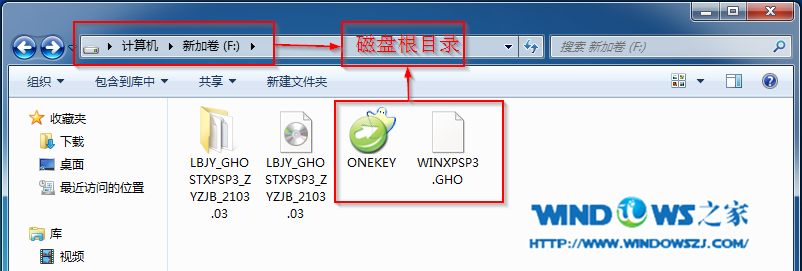
萝卜家园ghost xp sp3安装步骤图1
2.双击“ONEKEY.EXE”程序,如图2所示:
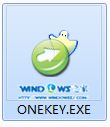
萝卜家园ghost xp sp3安装步骤图2
3.接着勾选在“安装”前的方框,如图3所示:
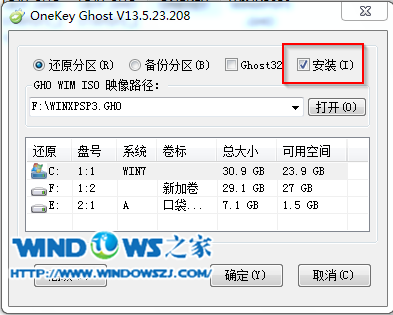
萝卜家园ghost xp sp3安装步骤图3
4.在弹出的界面中,选择“确定”,其他选项默认即可,如图4所示:
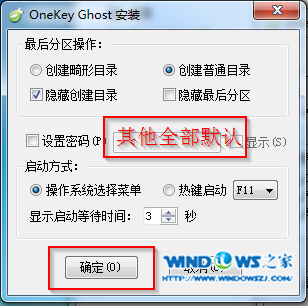
萝卜家园ghost xp sp3安装步骤图4
5.“安装成功,享受OKDOS带来的强大体验吧”信息提示框中,选择“确定”,如图5所示:
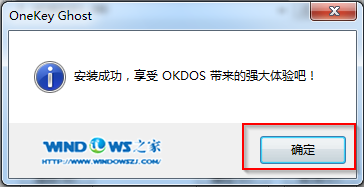
萝卜家园ghost xp sp3安装步骤图5
6.再次回到onekey ghost界面,确保映像文件地址与实际镜像文件存放地址一致,且没有中文和特殊字符,点击“确定”,如图6所示:
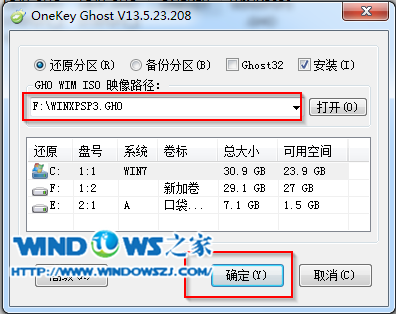
萝卜家园ghost xp sp3安装步骤图6
7.在询问是否马上重启计算机进行还原界面中,选择“是”,如图7所示:
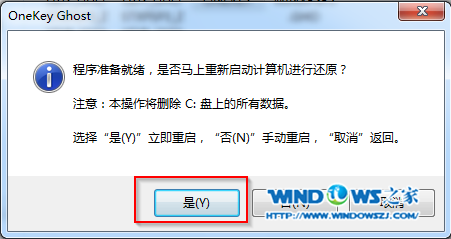
萝卜家园ghost xp sp3安装步骤图7
8.接着系统进入还原界面,可以查看还原进度,如图8所示:

萝卜家园ghost xp sp3安装步骤图8
9.还原完成后,就会进入系统的自动安装,会出现如图9的典型安装界面:

萝卜家园ghost xp sp3安装步骤图9
10.当出现如图11界面时,就说明onekey安装萝卜家园Ghost xp sp3系统完成拉。

萝卜家园ghost xp sp3安装步骤图10
以上就是关于萝卜家园ghost xp sp3安装步骤了,小编就此别过了。大家如果在萝卜家园ghost xp sp3安装步骤中有遇到任何的疑问,都可以提问小编,小编一定会知无不言,言无不尽。